win7安装盘制作镜像_安装win7镜像安装教程
1.怎么把自己的win7系统做成iso
2.怎么做Win7 ghost镜像
3.如何ultraiso制作u盘启动盘安装win7
4.如何制作电脑win7系统iso镜像文件
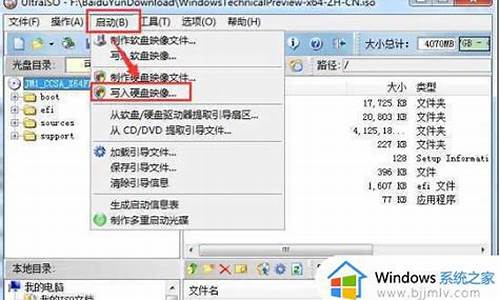
制作win7镜像需要软件支持,可以用集成工具“RT 7 Lite”来制作。
制作win7镜像方法:
1、在“RT 7 Lite”的起始页面,点击“浏览”下拉菜单中的“Select ISO file”,加载并解压Windows 7光盘镜像到一个分区的文件夹;
2、在跳出的版本选择提示框里,确认制作后的光盘镜像版本(建议勾选:Windows ULTIMATE)同时勾选确认“整合Service Pack”;
3、在跳出的Service Pack Slipstream提示框内,点按“Browse”导入对应版本的“SP1”;然后点按“Start”,即进入展开镜像文件和“SP1”文件的过程;
4、完成“展开”后点按“Proceed”,即可自行载入映像、设置环境并加载安装包;
5、在主菜单的“任务选择”中勾选“可引导ISO”;在创建镜像中选择“Create Image”,即可顺利完成Windows 7 With SP1光盘镜像创建;
6、退出时注意:等待“RT 7 Lite”自行清理完毕庞大的临时文件;
7、整个进度大概花费一个半小时,集成Windows7 SP1后,镜像大小为2.79G了。
怎么把自己的win7系统做成iso
一、所需工具
1、4G左右U盘,制作U盘PE启动盘
2、启动设置:怎么设置开机从U盘启动
3、win7激活工具:小马win7激活工具v3.1.8
二、pe安装win7原版镜像步骤如下
1、先将U盘制作成PE启动盘,然后通过解压工具打开win7原版镜像,将sources目录下的install.wim文件解压到U盘根目录或UJS文件夹;
2、插入U盘,重启时不停按F12、F11、Esc等快捷键,选择从U盘启动;
3、进入U盘主菜单,选择02回车启动PE系统;
4、在PE系统桌面,双击打开“Windows安装器”,选择install.wim文件;
5、引导磁盘和安装磁盘位置,点击“选择”,选择系统盘位置,由于盘符分配问题,这边系统盘显示为E盘,确定;
6、点击右下角“开始安装”,勾选启动菜单和安装完成后重启两个项,确定;
7、接着开始执行安装过程,底部有进度条;
8、进度条达到百分百后会重启,此时拔出U盘,电脑重启进入这个界面,继续执行安装过程;
9、操作完成后,启动进入到配置界面,根据提示进行设置;
10、最后启动进入win7桌面,安装就结束了,最后打开小马win7激活工具进行激活。
pe安装win7原版镜像的教程就为大家介绍到这边,还不会装win7原版镜像的朋友,可以学习下上述教程,希望对大家有帮助。
怎么做Win7 ghost镜像
经过实际测试,11.5.1版本的ghost32可以直接在win7下运行并完成系统镜像制作,使用方法如下:
1、运行ghost32 11.5.1,点击ok进入;
2、依次点击local--partition--to image;
3、点击系统分区所在硬盘,点击ok;
4、点击该硬盘中要备份的分区,点击ok;
5、选择备份文件保存位置,然后输入文件名,点击se;
6、建议点击fast快速模式;
7、点击yes即可开始备份,等待完成即可。
如何ultraiso制作u盘启动盘安装win7
1、我们首先打开ghost软件,选择OK。
2、我们想将系统备份到其他分区,需要选择:本地—分区—到镜像。
3、我们选择本地系统盘,然后选择OK。
4、我们然后选择需要备份的分区,默认都是第一项,如果没有特殊要求直接点击OK就可以。
5、接着我们需要选择镜像存放的位置,我们这里要选择其他分区,然后名字可以命名为backup.gho。
6、我们确认无误的话直接点击OK就可以开始备份了。
7、最后,等读条走完,我们可以在刚才那个分区中找到我们备份好的backup.gho了。
如何制作电脑win7系统iso镜像文件
用ultraiso制作u盘win7安装盘步骤:
准备工具:
1、大u盘
2、Windows7系统iso文件
具体步骤:
1、将大u盘插入电脑,重启选择u盘启动按回车,然后进入大win8pe系统,如下图所示:
2、来到大pe系统桌面,点击开始,选择“光盘工具-ULTRAISO”,如下图所示:
3、打开ultraiso工具之后,点击“文件-打开”,如下图所示:
4、将Windows系统iso文件添加进来,如下图所示:
5、然后点击“启动-写入硬盘映像”,如下图所示:
6、将写入方式设置为“USB-HDD+”模式,然后点击“写入”,如下图所示:
7、在弹出的警告窗口点击“是”。
8、耐心等待安装系统的镜像文件数据写入到u盘过程,如下图所示:
9、最后制作完成,会在计算机窗口创建一个可移动存储设备,如下图所示:
下载UltraISO这款软件并打开,然后找到需要制作成iso文件的源文件,我没有win7系统,这里以我的音乐歌曲为例。
接下来执行文件——新建——UDF DVD映像,点击是即可完成操作!下次在操作的时候就直接找到刚才的iso文件就可以打开了!
然后ISO镜像文件就做好了,win7的镜像文件做法是一样的。
声明:本站所有文章资源内容,如无特殊说明或标注,均为采集网络资源。如若本站内容侵犯了原著者的合法权益,可联系本站删除。











